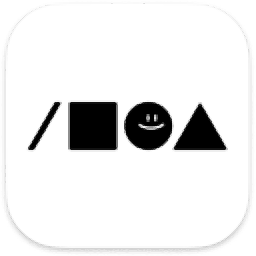
FlowUs息流
v1.1.7 官方版- 软件大小:68.7 MB
- 软件语言:简体中文
- 更新时间:2024-02-27
- 软件类型:国产软件 / 办公软件
- 运行环境:WinXP, Win7, Win8, Win10, WinAll
- 软件授权:免费软件
- 官方主页:https://flowus.cn/
- 软件等级 :
- 介绍说明
- 下载地址
- 精品推荐
- 相关软件
- 网友评论
FlowUs息流提供知识管理功能,可以通过这款软件管理个人信息,可以在软件上添加自己的工作内容,将工作的计划,工作的提醒事项全部输入到软件,也可以在软件管理自己的文档资源,也可以添加笔记内容,添加企业项目,添加思维导图,导入本地的文件夹数据,创建日历待办,创建爱你表格数据,功能还是非常丰富的,让用户可以通过这款软件构建自己的知识库,无论是个人办公还是企业协作都是非常实用的,需要就可以下载体验。
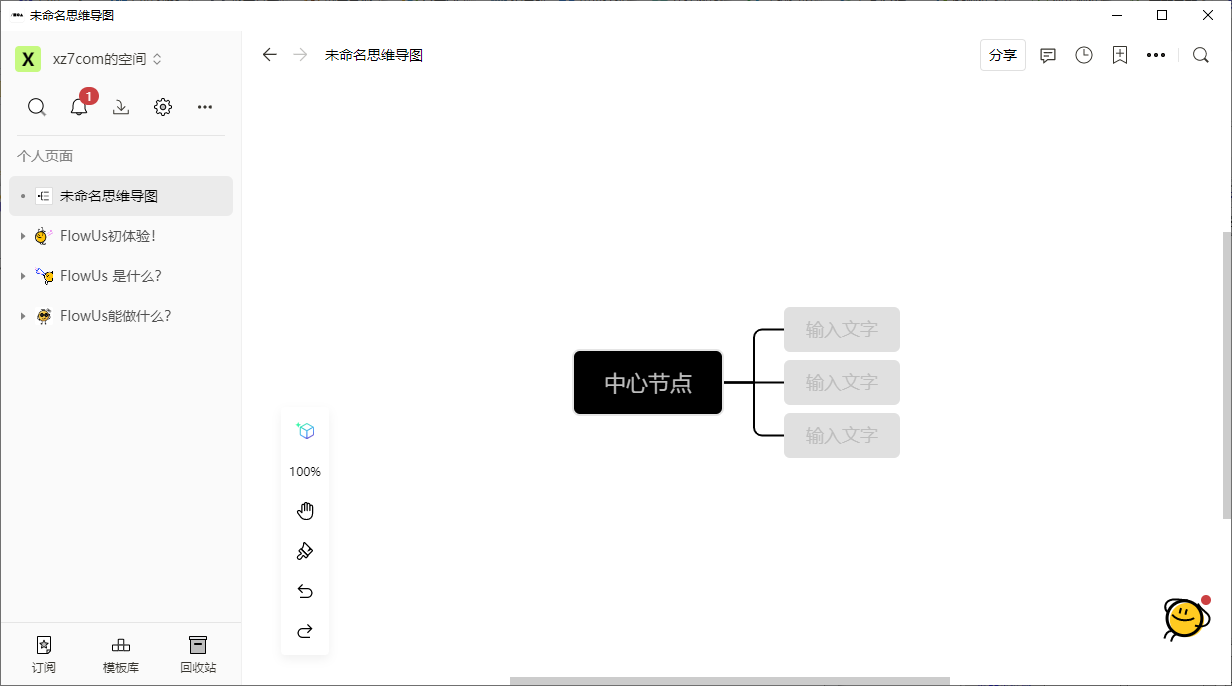
软件功能
一、新一代知识管理平台
以云端笔记为载体,配合在线文档、知识库、文件夹等多形态功能,为个人和团队提供数字信息管理与协同的一站式工作中心。
二、云文档:告别碎片化管理
一键插入文字、表格、代码、音视频、网页内容,并支持嵌入第三方服务,满足多场景创作需求。
不仅是在线文档,更是强大的创作和互动工具。
三、团队协作:构建高效工作流
通过搭建团队空间,结构化沉淀和管理工作流程,多人多端实时协同互动,构建企业自己的一站式工作中心
四、多维表:让信息动起来
在传统数据管理表格内融合了在线协作、信息管理和可视化视图能力,一键切换多种视图,自由搭建个性化、轻量级的业务管理系统。
五、文件夹:万千资源触手可及
支持多格式文件的高速上传、下载及预览,并通过电脑、手机随时随地查看、编辑、共享和协作。
软件特色
1、FlowUs功能丰富,可以让用户在软件上管理自己的知识
2、学习的笔记可以添加到软件管理,方便以后阅读笔记内容
3、可以添加截图,将学习的题目,答案截图保存到软件
4、也可以制作思维导图,方便对知识点总结,也可以添加表格数据
5、用户可以将个人的资源导入到软件管理,可以加载文件夹,可以加载其他类型的文档到软件
6、提供丰富的文本编辑功能,可以在创建笔记的时候自由编辑文字,排版文字
7、提供PDF管理功能,可以在软件添加本地的PDF文档,可以在软件阅读文档
8、支持AI功能,可以在软件上使用AI帮助你生成新的笔记内容
9、提供云空间管理,可以升级会员扩展云空间,方便管理更多资源
10、支持入门教程功能,可以查看如何创建新的页面,如何转换一个文本块类型
11、支持将常用网址变成「网页书签」插入页面、选中文本快速插入「超链接]
12、支持输入[或【【快速创建「引用页面」、创建一个「思维导图」理清思绪、创建画廊视图并开启封面
使用方法
1、将FlowUs安装到电脑,等等软件安装结束
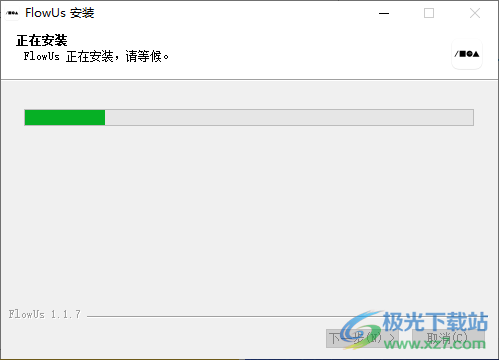
2、如图所示,这里是软件的登录界面,注册账号就可以登录软件
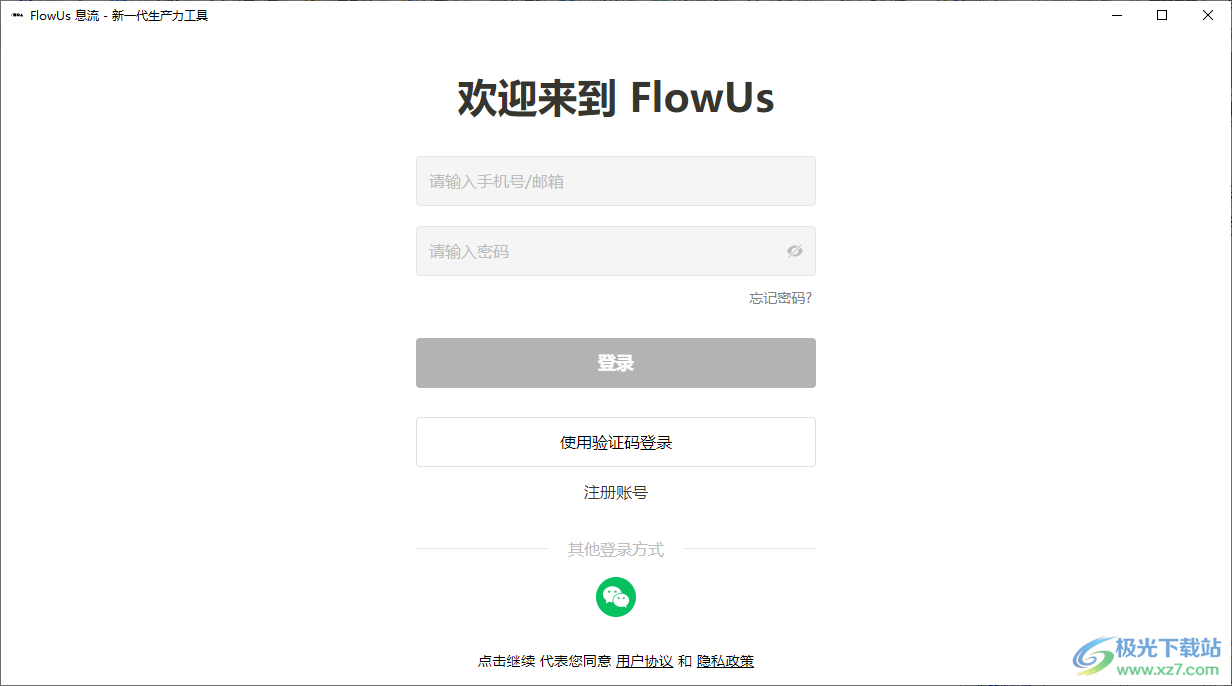
3、可以选择个人使用,可以选择团队使用,这里是你的团队空间,文档、wiki、项目管理软件一应俱全
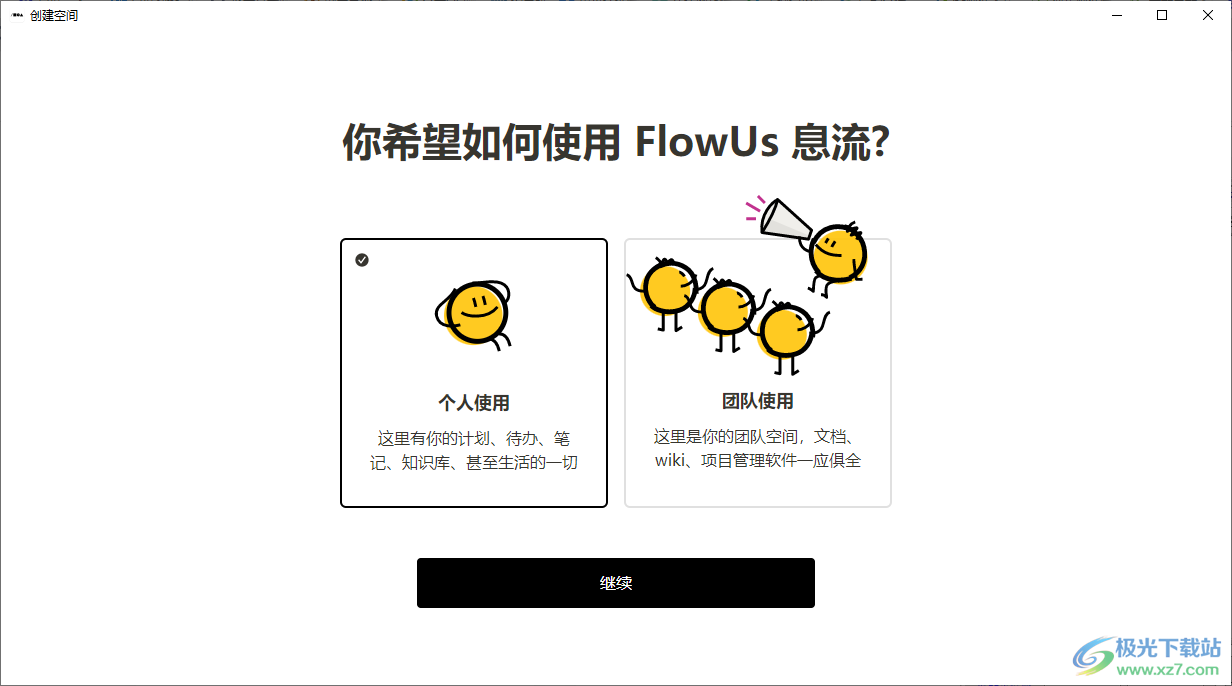
4、页面创建功能,可以直接在软件上添加页面文本内容,可以添加思维导图,添加文件夹
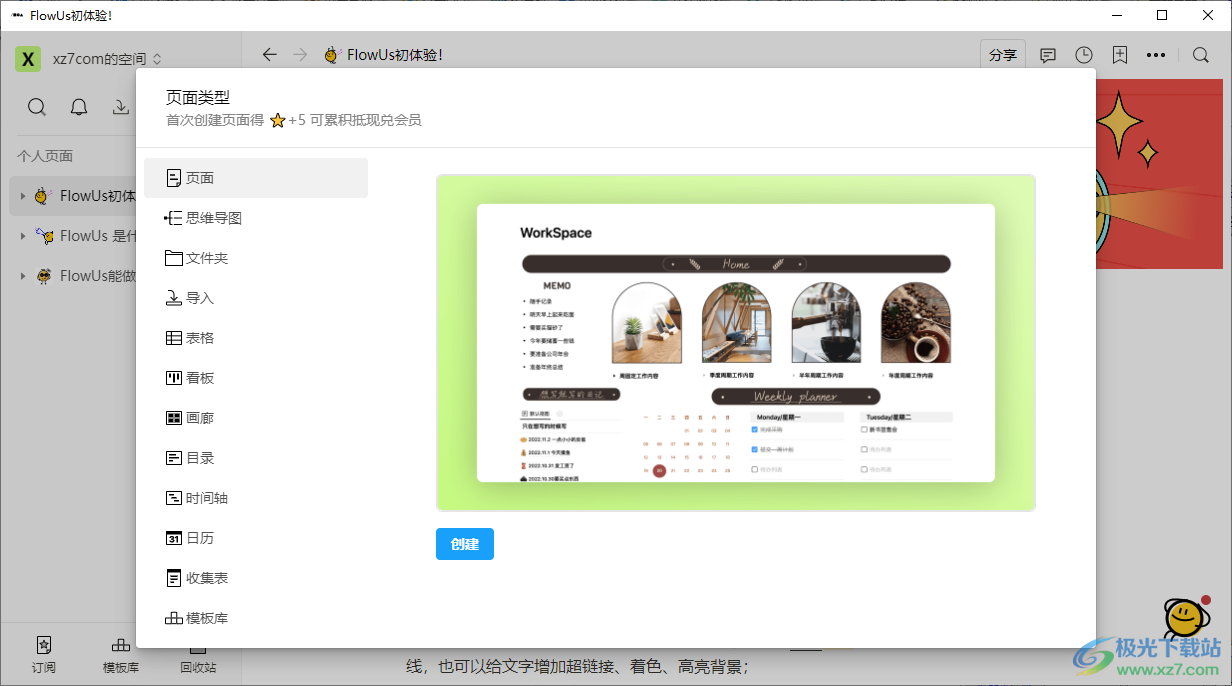
5、也可以选择导入本地的资源,也可以添加看板内容,点击创建按钮就可以进入编辑界面
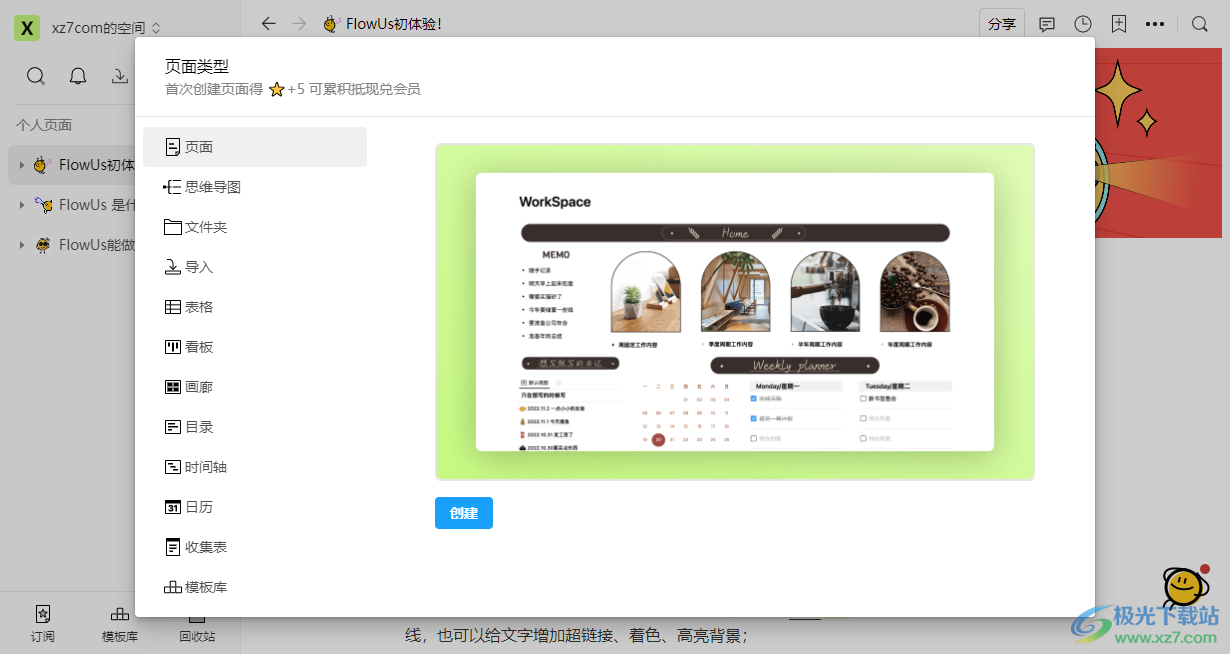
6、今日购买个人专业版包年套餐或小组版任意套餐,前3个月每月再额外获得100张AI功能使用券
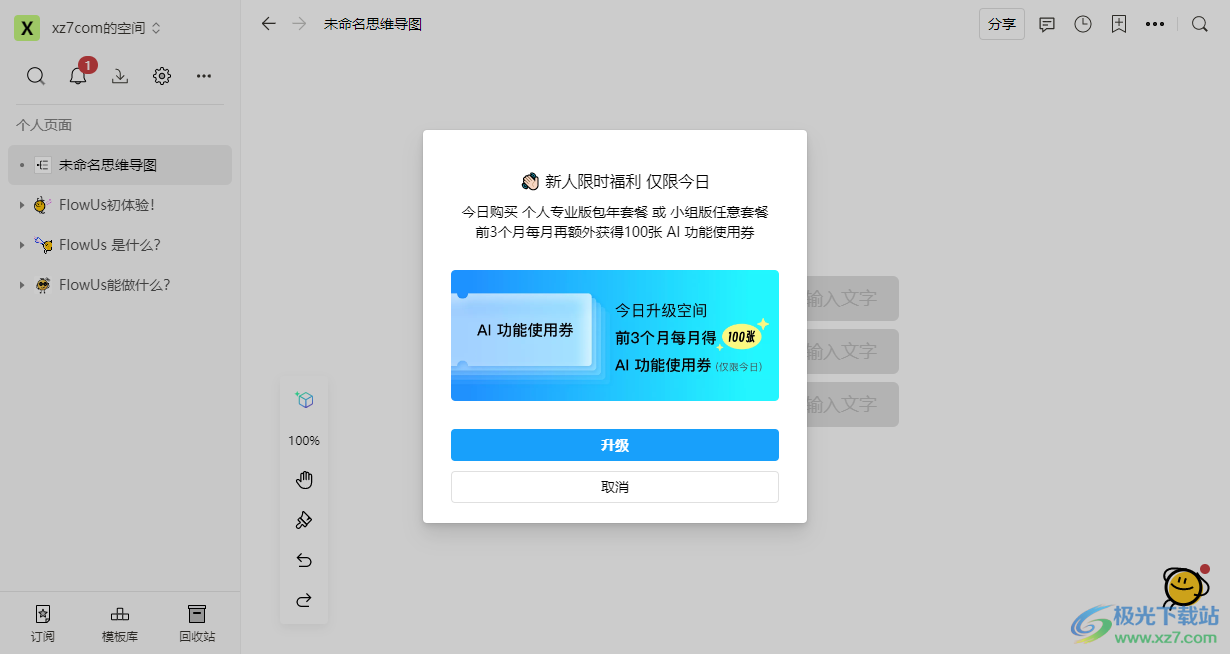
7、这里是购买界面,如果你需要使用软件就可以激活会员
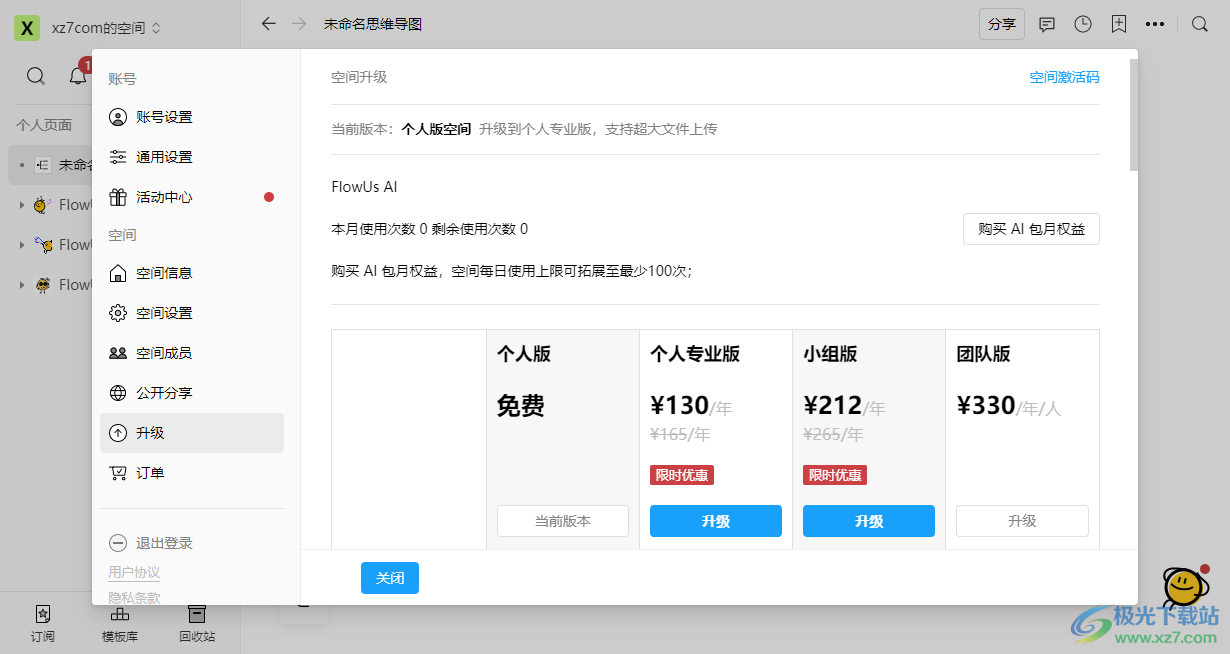
8、设置界面
协作通知
开启后,可以收到空间成员的实时协作通知
分享通知
开启后,可以收到分享页面的实时动态推送
订阅通知
开启后,可以收到个人订阅页面的动态推送
收件箱通知
开启后,可以收到端内重要功能更新提醒与限时优惠活动推送通知
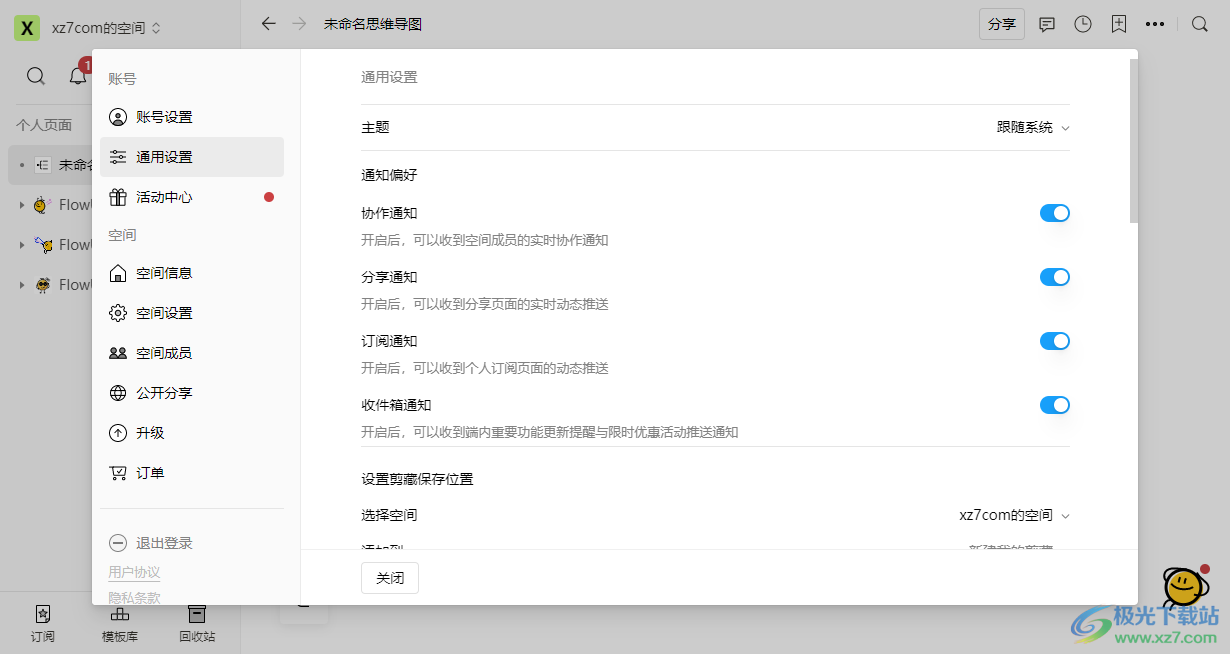
9、通用设置
使用微信剪藏
通过微信剪藏助手,发送信息到FlowUs
默认页面打开方式
单击页面默认会以指定的方式打开
使用右侧栏显示新建页面
开启后,新建页面会显示在右侧栏中
新建页面宽度
新建文档页面会默认为指定方式
新建页面目录
新建文档页面的目录开启状态
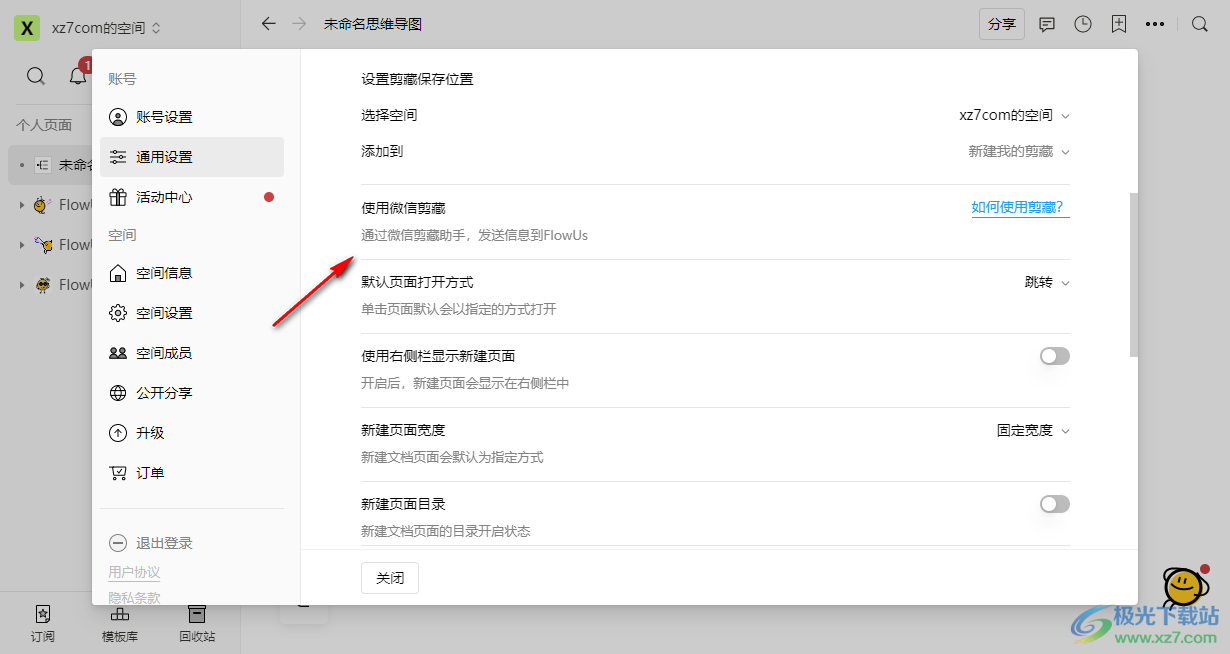
10、内容预览浮窗
对页面/文件及引用内容支持浮窗预览
高性能模式
Beta
开启后,部分内容量大的页面将以高性能模式运行,但会无法使用一些功能,例如浏览器自带的搜索功能
低配置模式
减少部分动画以提高流畅度
导出本地错误日志
出现错误警告时,导出数据信息以便与开发者协助排查问题
体验Beta版本
打开后,重启页面将会开启新版架构模式,适合解决卡顿或希望体验灰度功能的用户
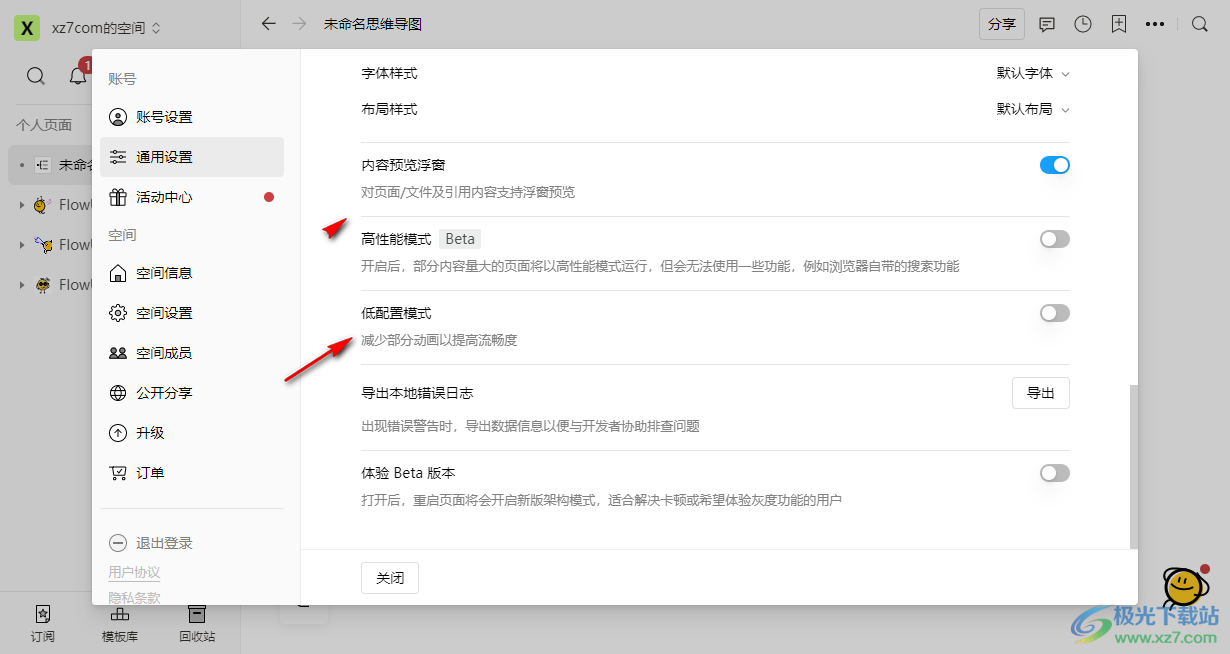
11、活动中心,可以在这里查看自己的活动积分,可以查看卡券内容
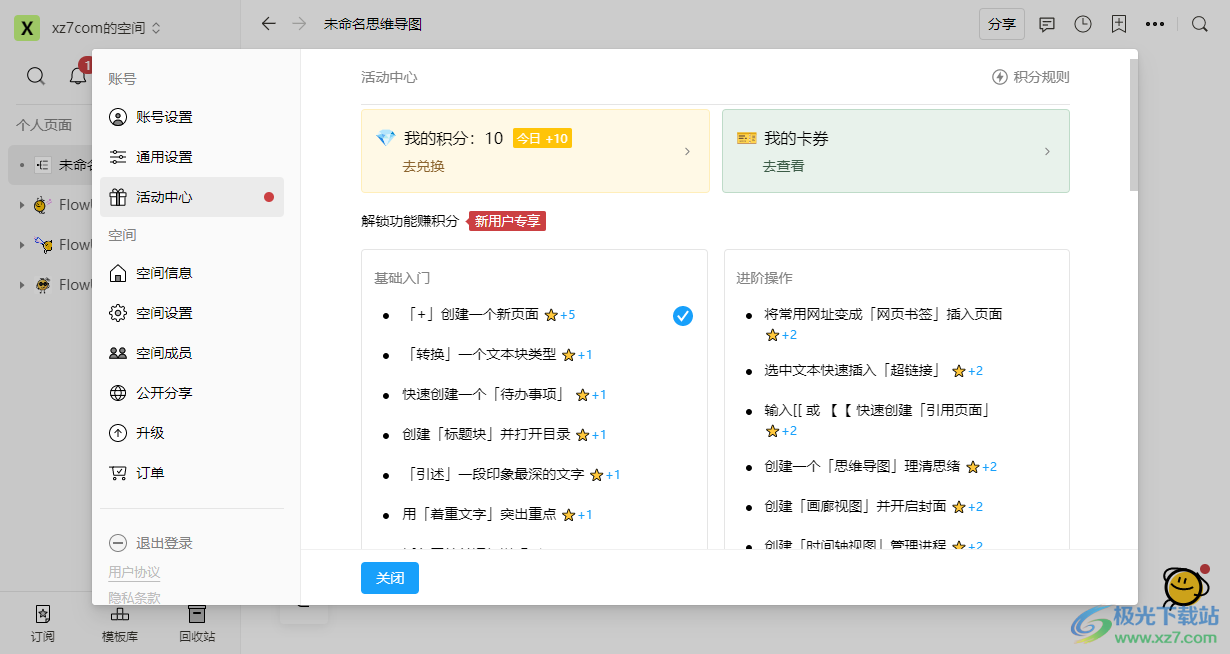
12、空间储存容量查看,总容量200MB,已使用4.6MB2.28%
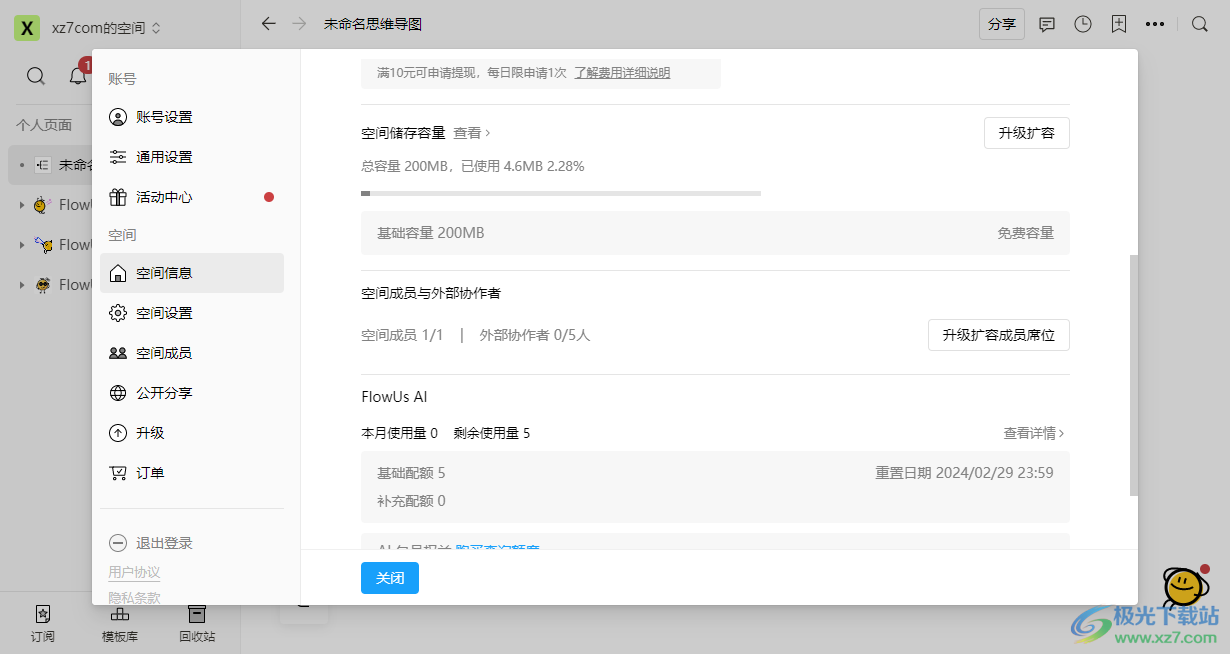
13、空间域名
页面分享链接支持自定义域名,且旧链接仍然生效。链接将显示为:flowus.cn/
请输入英文域名
公开主页
个人版
访问英文域名.flowus.cn即可查看当前空间的公开主页
设置任意公开分享中的页面为公开主页
允许从任意分享页面访问公开主页
日期设置
设置每周起始日,仅影响日历显示方式
分享页通知提醒
当分享页面有新增订阅或收集表提交表单时,工作空间中将收到通知
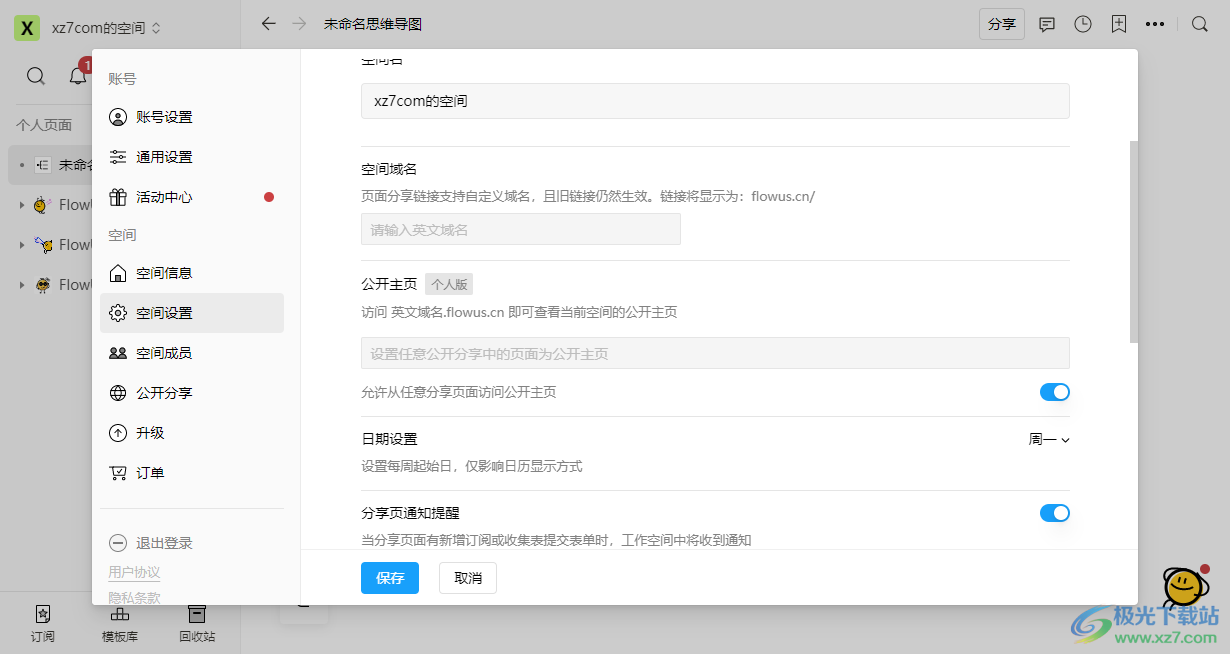
14、分享页底部广告个人版
关闭后,分享页面底部将不再显示广告
引用记录显示设置
当前页面被其他页面引用时,显示引用记录
页面评论位置
创建新页面时,评论默认位置
智能推荐模版
关闭后,新建空白页面将不进行相关模板推荐
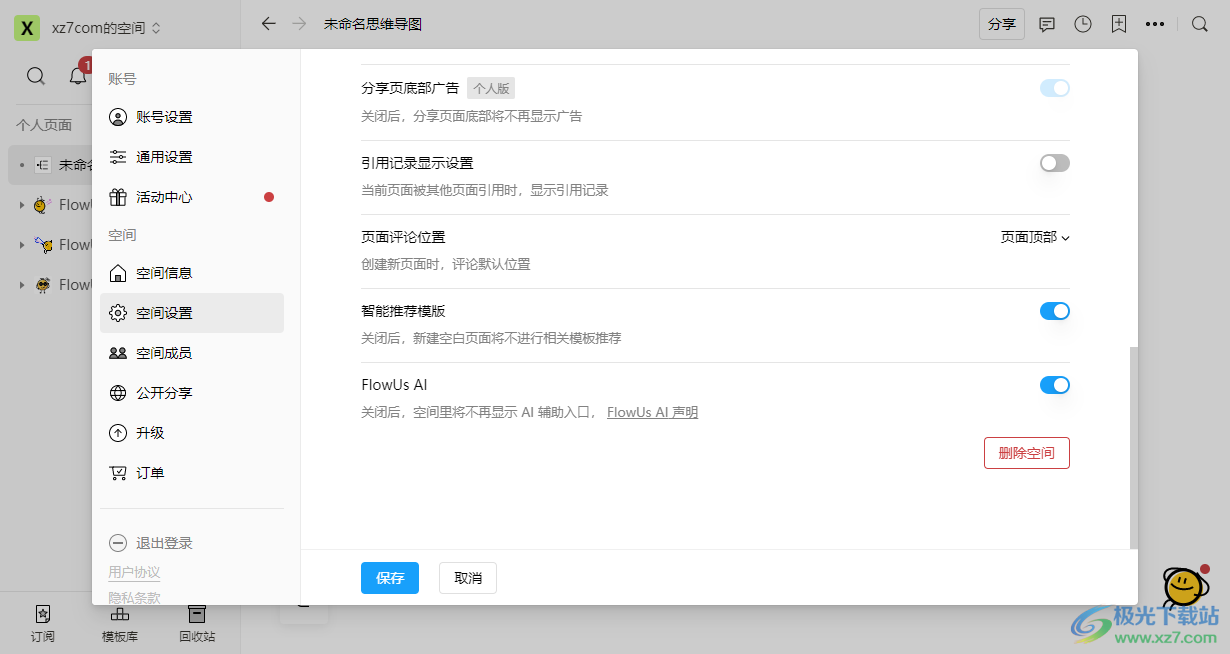
15、当前空间未邀请外部协作者
如何邀请外部协作者?
1.进入需要协作的页面
2.点击页面右上角「分享」
3.在输入框内输入手机号并设置权限
4.完成邀请
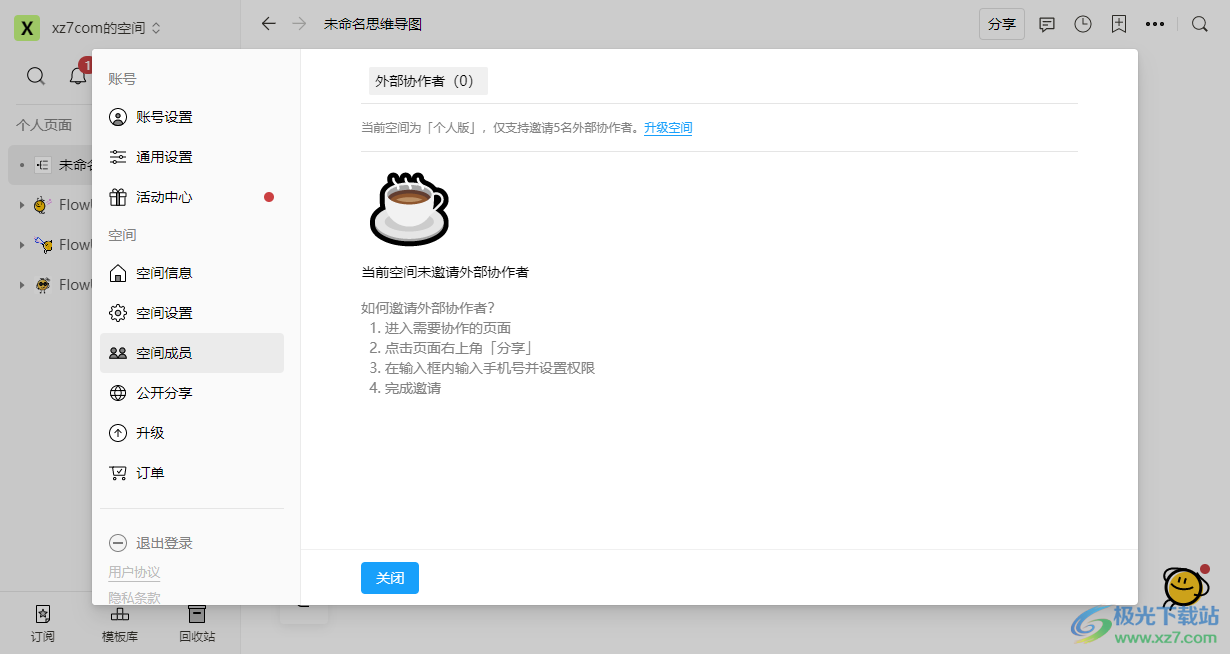
下载地址
- Pc版
FlowUs息流 v1.1.7 官方版
本类排名
- 1 microsoft office 2010中文版1.1.2.0
- 2 microsoft office 2007安装包1.1.2.0
- 3 office2007 sp3 3in1三合一精简版中文版
- 4 microsoft office 2013安装包1.1.2.0
- 5 microsoft office 2021官方免费版1.1.2.0
- 6 microsoft office 20071.1.2.0
- 7 office2010win7版本32/64位
- 8 microsoft office20161.1.2.0
- 9 云上纺v1.4.2.4 官方版
- 10 microsoft office 2016安装包1.1.2.0
本类推荐
装机必备
换一批- 聊天
- qq电脑版
- 微信电脑版
- yy语音
- skype
- 视频
- 腾讯视频
- 爱奇艺
- 优酷视频
- 芒果tv
- 剪辑
- 爱剪辑
- 剪映
- 会声会影
- adobe premiere
- 音乐
- qq音乐
- 网易云音乐
- 酷狗音乐
- 酷我音乐
- 浏览器
- 360浏览器
- 谷歌浏览器
- 火狐浏览器
- ie浏览器
- 办公
- 钉钉
- 企业微信
- wps
- office
- 输入法
- 搜狗输入法
- qq输入法
- 五笔输入法
- 讯飞输入法
- 压缩
- 360压缩
- winrar
- winzip
- 7z解压软件
- 翻译
- 谷歌翻译
- 百度翻译
- 金山翻译
- 英译汉软件
- 杀毒
- 360杀毒
- 360安全卫士
- 火绒软件
- 腾讯电脑管家
- p图
- 美图秀秀
- photoshop
- 光影魔术手
- lightroom
- 编程
- python
- c语言软件
- java开发工具
- vc6.0
- 网盘
- 百度网盘
- 阿里云盘
- 115网盘
- 天翼云盘
- 下载
- 迅雷
- qq旋风
- 电驴
- utorrent
- 证券
- 华泰证券
- 广发证券
- 方正证券
- 西南证券
- 邮箱
- qq邮箱
- outlook
- 阿里邮箱
- icloud
- 驱动
- 驱动精灵
- 驱动人生
- 网卡驱动
- 打印机驱动






































网友评论